MENU
【SWELL】スマホ用メニューをオシャレにしたい!

スマホ用のメニューを下のようにオシャレに仕上げたい!
という人に向けた解説です!
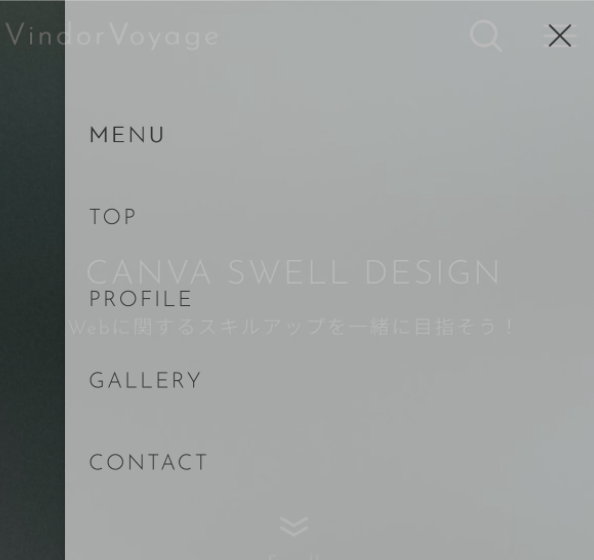
完成系↑↑↑↑↑↑
では、みていきましょう。
方法
この方法はブログパーツというものを使っています。
ブログパーツの作成
まず、ダッシュボードから、ブログパーツを作っていきます。
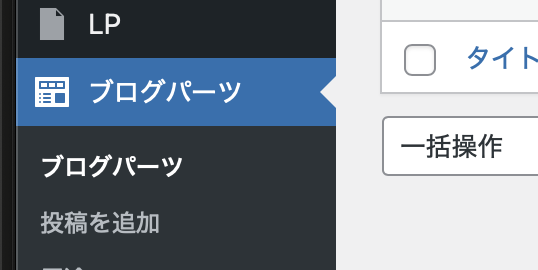
ここから「投稿を追加」を押します。
投稿を新しく作成し、自分が追加したい項目を並べて記入してみてください!
僕のはこんな感じ↓↓↓↓↓↓
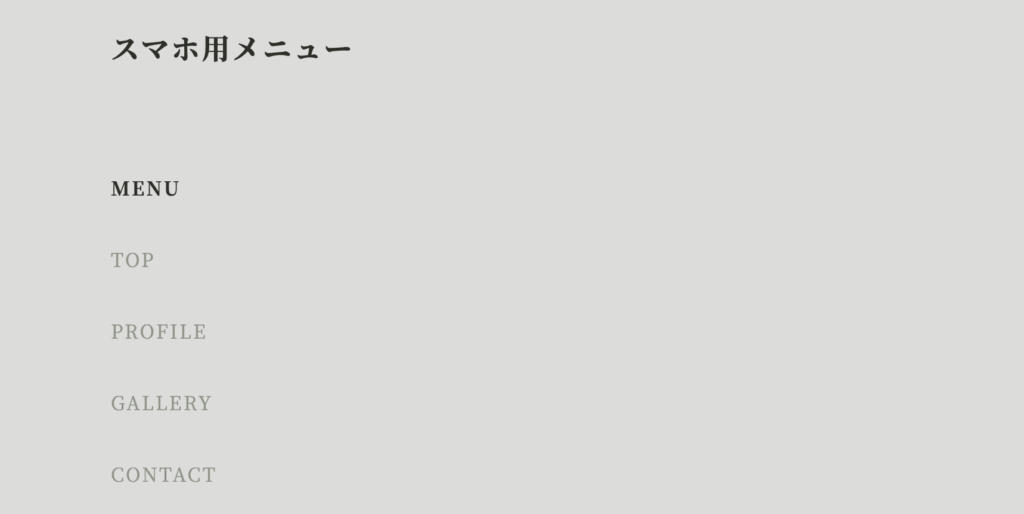
そして、項目ごとに、固定ページのリンクを貼り付けてください。
リンクを貼り付けているため、テキストがリンクカラーになっているはずです。
リンクカラーの変更方法は以下の場所から変更できます。
ダッシュボード → カスタマイズ → サイト全体設定 → 基本カラー → リンクカラー
作成できたら、ブログの「呼び出しコード」をコピーしておきます。
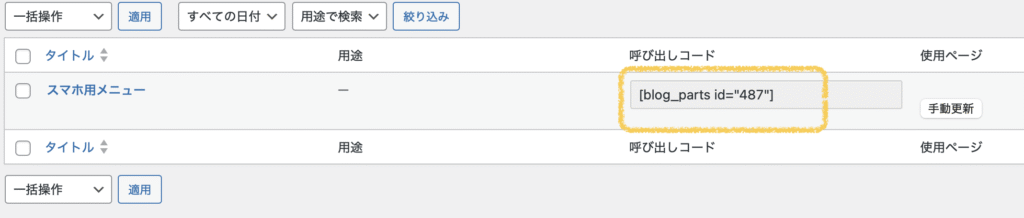
ウィジェットとしてはめ込む
続いて、作成したブログパーツをはめ込んでいきます。
場所は↓これです。
ダッシュボード>外観>ウィジェット>スマホ開閉メニュー下
ここに、下のような「カスタムHTML」という名前のブロックをドラッグしてみてください!
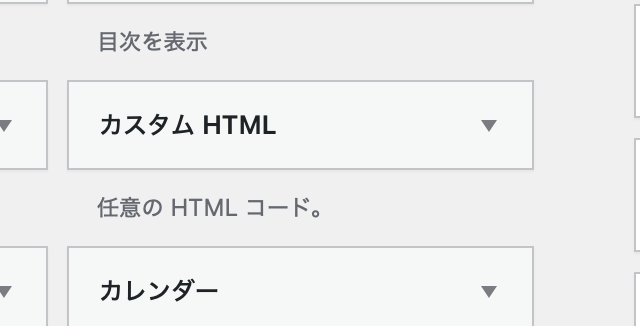
すると、はめ込むことができたと思います!
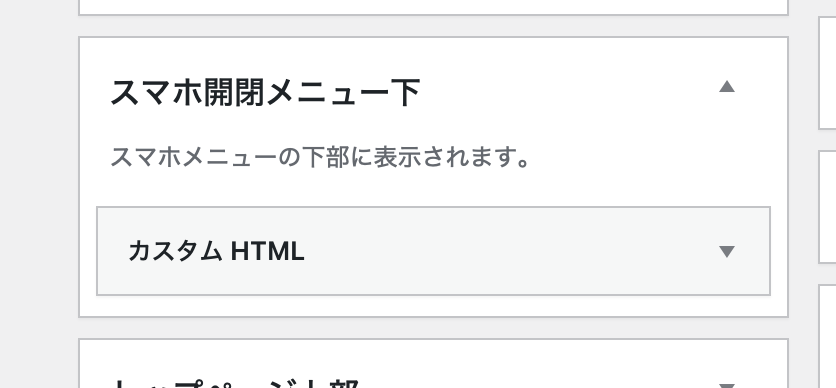
そしてここのカスタムHTMLに先ほどコピーした「呼び出しコード」をペーストします。
ペーストするとこんな感じ。
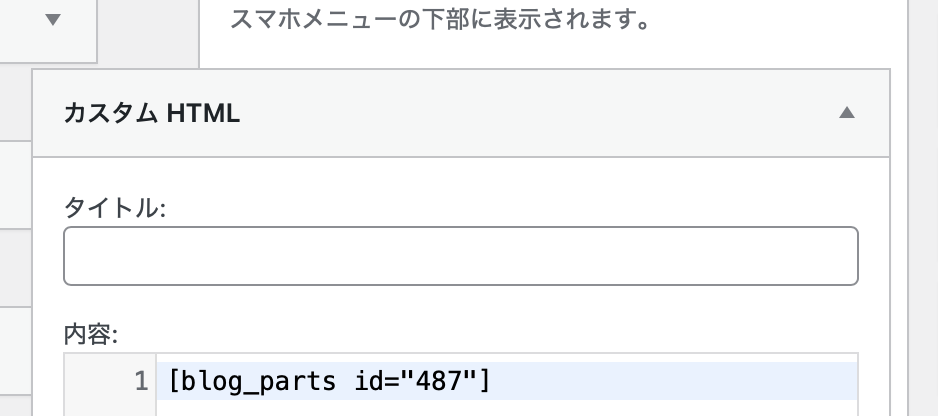
これで貼り付けは完了です!
さあ、最後の手順に入りましょう。
既存のスマホメニューをCSSで消す
今のままだと、既存のメニューの下にブログパーツがはめ込まれている状態になっているので
CSSで、もともとあったスマホメニューを消していきます。
ダッシュボード>カスタマイズ>追加CSS(スクロールして一番下)
この部分に以下の文を貼り付けてください!
/*スマホメニューを消す*/
.p-spMenu__nav{
display:none;
}
.c-widget__title.-spmenu{
display:none;
}これで、スマホメニューが消えるはずです!
完成!!

まとめ
いかがでしたでしょうか?
ちょっと今回はややこしかったですね、、
しかし!かっこいいメニューになったのではないでしょうか!

COMMENTS